Spotify 是最流行的音乐流媒体平台之一,允许用户在他们的设备上流式传输和下载数百万首歌曲。 然而,许多 Spotify 用户报告了其中的问题 Spotify 不会播放下载的歌曲. 这可能是一种令人沮丧的经历,尤其是当你试图 享受你的最爱 Spotify 离线跟踪.
在本文中,我们将探讨此问题背后的一些常见原因,并提供分步解决方案来帮助您解决问题。 无论您在使用 Spotify 在您的手机或台式机上,我们为您服务。 那么,让我们深入研究并解决以下问题 Spotify 不播放下载的歌曲。
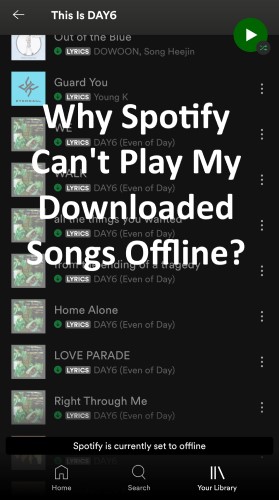
文章内容
第1部分。为什么 Spotify 无法离线播放我下载的歌曲?第 2 部分。下载并保留 Spotify 永远离线聆听的音乐部分3。 怎么修 Spotify 不会在电脑/手机上播放下载的歌曲?部分4。 结论
第1部分。为什么 Spotify 无法离线播放我下载的歌曲?
可能有几个原因 Spotify 无法离线播放下载的歌曲。 一些主要原因是:
- 损坏的文件: 背后最常见的原因之一 Spotify 不播放下载的歌曲是因为文件可能已损坏。 如果文件损坏或不完整,则 Spotify 将无法播放它们。
- 存储问题:如果您的设备没有足够的存储空间,那么 Spotify 可能无法下载和播放歌曲。 您的设备上需要有足够的空间来存储下载的文件。
- 网络连接问题: 有时,即使您已经下载了歌曲, Spotify 由于网络连接问题,可能无法离线播放。 这可能是由于互联网连接不良或 问题与 Spotify 服务器.
- 过时的应用: 如果你有一个过时的版本 Spotify 应用程序,它可能与您设备的最新操作系统不兼容,这可能会导致播放下载的歌曲时出现问题。
- 许可限制:某些歌曲或专辑可能有许可限制,以防止 Spotify 从离线播放它们。 如果您下载了此类歌曲,它们可能无法离线播放。
- 设备兼容性问题:如果您的设备不兼容 Spotify 应用程序或其所需的操作系统,您可能会遇到播放下载歌曲的问题。
- 下载不完整:如果下载过程中断或未完成,则下载的歌曲可能无法离线播放。
- 缓存损坏: 有时,缓存文件的 Spotify 应用程序可能会损坏,这可能会导致无法离线播放下载的歌曲。
- 用户错误:在某些情况下,用户可能不小心删除了下载的歌曲或更改了应用程序设置,导致无法离线播放下载的歌曲。
第 2 部分。下载并保留 Spotify 永远离线聆听的音乐
一个名为 TuneSolo Spotify 音乐转换器 允许用户下载和转换 Spotify 音乐转换为多种文件格式,例如 MP3、FLAC、WAV 等。 对于想听自己喜欢的人 Spotify 没有任何限制或广告的歌曲、播放列表和专辑,该程序非常有用。
下载和转换的能力 Spotify 无需高级订阅的音乐是利用的优势之一 TuneSolo Spotify 音乐转换器。 这意味着您可以使用该程序来下载 Spotify 即使您拥有免费会员资格,也可以离线收听歌曲。
它完全可以帮助您解决“Spotify 不会播放下载的歌曲”问题,因为您可以 保持 Spotify 本地设备上的音乐可永远离线收听。 您可以点击下面的按钮立即免费试用!
免费尝试
免费尝试
由于其简单易用的设计,该程序对于所有技能水平的人来说都易于使用。 以下是使用它的步骤。
- 打开该工具,然后单击“打开内置 Spotify 网络播放器”按钮。
- 只需选择您要下载的歌曲、播放列表或专辑,然后将它们添加到下载列表中。

- 选择输出格式,然后单击“转换”以下载并转换 Spotify 歌曲轻松。

- 一旦你的 Spotify 材料已下载并由程序转换为所需格式,您可以将文件移动到任何设备或平台以进行离线播放。
对于那些希望下载和转换的人 Spotify 音乐到无 DRM 文件, TuneSolo Spotify 音乐转换器是一个很好的选择。 该程序可以让您不间断地离线聆听您喜爱的音乐,无论您是否使用 Spotify 高级或免费。
部分3。 怎么修 Spotify 不会在电脑/手机上播放下载的歌曲?
解决方案 01.清除 Spotify 缓存
需要注意的是 清除缓存 Spotify 将删除所有本地存储的数据,包括播放列表和下载的歌曲。 但是,它不会删除您的帐户或存储在云端的已保存歌曲和播放列表。 以下是清除缓存的步骤 Spotify 对于 Mac、Windows、Android 和 iOS:
清除 Spotify 在 Mac 上缓存:
- 可选 Spotify 在你的Mac上。
- 点击 ”Spotify”,然后选择“首选项”。
- 向下滚动到“存储”,然后单击“缓存”部分下的“删除缓存”。
- 单击“离线歌曲存储”部分下的“删除所有离线数据”。
清除 Spotify 在 Windows 上缓存:
- 可选 Spotify 在你的Windows PC上。
- 单击左上角的三个点,然后选择“设置”。
- 向下滚动到“存储”,然后单击“缓存”部分下的“删除缓存”。
- 单击“离线歌曲存储”部分下的“删除所有离线数据”。
清除 Spotify Android 上的缓存:
- 在您的 Android 设备上打开“设置”应用。
- 转到“应用和通知”并选择“Spotify."
- 点击“存储和缓存”,然后点击“清除缓存”。
清除 Spotify iOS 缓存:
- 在iOS设备上打开“设置”应用。
- 向下滚动并选择“Spotify."
- 点击“卸载应用程序”以删除应用程序及其数据,或点击“删除应用程序”以永久删除应用程序及其数据。 完成后,从 App Store 重新安装应用程序以清除缓存。
解决方案 02. 更新 Spotify 应用
建议 保持你的 Spotify 应用程序是最新的 以确保您可以访问最新功能和错误修复。 请注意,根据应用程序的版本和您使用的设备,步骤可能略有不同。 以下是如何更新 Spotify Windows、Mac、Android 和 iOS 上的应用程序:
固定 Spotify 不会在 Windows 上播放下载的歌曲:
- 打开 Spotify Windows PC上的应用程序。
- 单击左上角的三个点,然后选择“帮助”。
- 单击“检查更新”。 如果有可用的更新,请按照屏幕上的说明进行安装。
固定 Spotify 不会在 Mac 上播放下载的歌曲:
- 打开 Spotify 你的Mac上的应用程序。
- 点击 ”Spotify”,然后选择“检查更新”。如果有可用的更新,请按照屏幕上的说明进行安装。
固定 Spotify 不会在 Android 上播放下载的歌曲:
- 在您的 Android 设备上打开 Google Play 商店应用。
- 点击左上角的三行,然后选择“我的应用和游戏”。
- 找 ”Spotify”在应用程序列表中,如果有可用的更新,请点击“更新”。
固定 Spotify 不会在 iOS 上播放下载的歌曲:
- 在您的 iOS 设备上打开 App Store 应用程序。
- 点击右上角的个人资料图片。
- 向下滚动并找到“Spotify”在应用程序列表中。如果有可用的更新,请点击“更新”进行安装。
解决方案 03. 卸载并重新安装 Spotify 应用
卸载并重新安装 Spotify 应用程序还可以解决离线播放下载歌曲的问题。 但是,这应该被视为最后的手段,因为它可能会导致本地存储的数据丢失,包括播放列表和下载的歌曲。 如果您尝试了其他解决方案,但仍然无法离线播放下载的歌曲,您可以考虑卸载并重新安装 Spotify 应用程序。
解决方案 04. 重新下载歌曲
如果您在离线播放下载的歌曲时遇到问题,重新下载歌曲、播放列表和专辑可能是解决问题的方法。 以下是重新下载歌曲、播放列表和专辑的步骤 Spotify:
- 打开 Spotify 您设备上的应用。
- 点击位于屏幕底部的“您的图书馆”选项。
- 根据您要重新下载的内容选择“播放列表”、“专辑”或“歌曲”。
- 找到您要重新下载的播放列表、专辑或歌曲,然后点击它。
- 如果是播放列表或专辑,请切换“下载”按钮以移除绿色复选标记,这将删除歌曲的本地副本。 然后,再次切换按钮以重新下载播放列表或专辑。
- 如果是歌曲,在歌曲上向左滑动并点击“下载”图标以移除绿色复选标记,这将删除歌曲的本地副本。 然后,再次点击“下载”图标以重新下载歌曲。
请注意,重新下载歌曲、播放列表和专辑会将内容的现有本地副本替换为新的下载内容。 这意味着对于您重新下载的内容,您将丢失所有本地存储的数据,包括播放列表和下载的歌曲。 但是,如果问题与损坏或不完整的下载有关,这可能是一个有效的解决方案。
解决方案 05. 启用应用权限
启用应用程序权限 Spotify 可以帮助确保该应用程序具有必要的访问权限来访问您设备的功能和设置以正常运行。 如果您在离线播放下载的歌曲时遇到问题,请为 Spotify 可能有助于解决问题。
以下是如何启用应用程序权限 Spotify 在 Android 和 iOS 上:
在Android上:
- 在您的 Android 设备上打开“设置”应用。
- 向下滚动并选择“应用程序”或“应用程序”,具体取决于您的设备。
- 找到并点击“Spotify" 从应用程序列表中。
- 选择“权限”。
- 切换要启用的权限 Spotify. 这些可能包括用于下载和播放离线内容的“存储”、用于使用语音搜索功能的“麦克风”以及用于查找您附近的音乐会和活动的“位置”。
在iOS上:
- 在iOS设备上打开“设置”应用。
- 向下滚动并找到“Spotify" 从应用程序列表中。
- 轻按 ”Spotify" 查看其设置。
- 切换要启用的权限 Spotify. 这些可能包括用于与您的 Apple Music 库同步的“媒体和 Apple Music”、用于使用语音搜索功能的“麦克风”以及用于从应用程序接收警报和更新的“通知”。
部分4。 结论
总之, Spotify 是一个优秀的音乐流媒体平台,为用户提供数百万首歌曲、播客和其他音频内容的访问。 但是,用户有时可能会遇到离线播放下载歌曲的问题。 造成这种情况的原因可能包括损坏的文件、应用程序权限问题或过时的软件。
幸运的是,有几种解决方案可用于 修复“Spotify 不会播放下载的歌曲”问题,例如清除应用程序缓存、更新软件、启用应用程序权限或完全重新安装应用程序。 此外,使用类似的工具 TuneSolo Spotify Music Converter可以帮助用户下载和 兑换 Spotify 无 DRM 文件的内容 用于离线收听。
免费尝试
免费尝试
通过遵循这些提示和解决方案,用户可以克服在离线播放下载的歌曲时可能遇到的问题 Spotify 不受干扰或限制地享受他们喜爱的音乐。
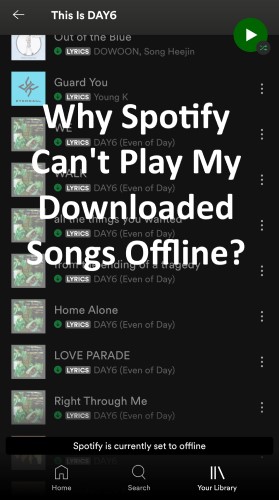


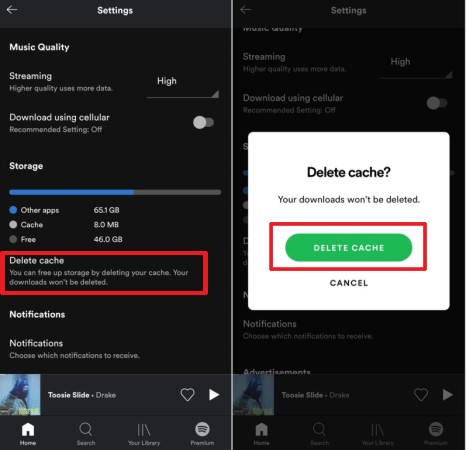
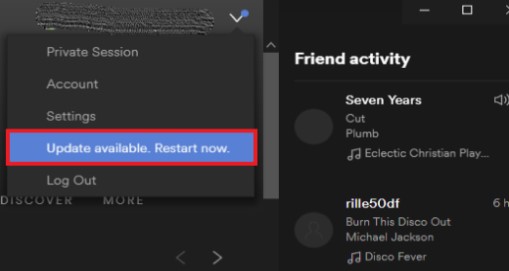
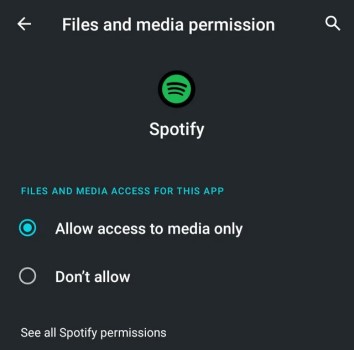
发表评论
1.你的名字
2.您的电子邮箱
3.您的评论
提交